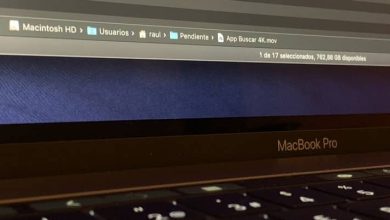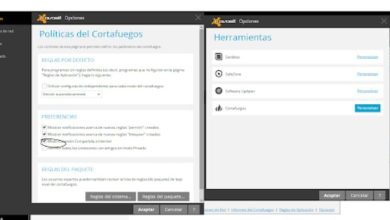Come sapere quale versione del sistema operativo Windows ho installato

È abbastanza facile vedere quale versione del sistema operativo hai. Puoi farlo in due modi che sono troppo facili da fare. Ma vedremo anche come conoscere il tipo di sistema che hai sul tuo computer.
Qual è il tipo di sistema? Per dirla in poche parole, ci sono due tipi di sistemi: 32 o 64 bit. Attualmente, la maggior parte dei computer ha un’architettura a 64 bit per sfruttare meglio il processore e la RAM.
È necessario tenere presente che un sistema operativo a 32 bit non può leggere più di 4 GB di RAM. Pertanto, se il tuo computer ha più RAM e hai un sistema operativo a 32 bit, non trarrai vantaggio da tutta la RAM che hai installato in esso.

Quale versione di Windows ho installato
Ottenere la versione del sistema operativo Windows che hai installato è un processo molto semplice che potrebbe richiedere non più di qualche secondo.
La prima cosa che dovresti fare è premere il tasto » Windows » sulla tua tastiera fisica e poi il tasto » R » apparirà in una piccola finestra dove dovrai digitare » winver » e quindi premere » Invio «.
Sarai in grado di vedere una nuova finestra con tutte le informazioni relative a Windows. La finestra in questione si chiama » Informazioni su Windows » puoi vedere il logo di Windows 10 in alto e appena sotto molte informazioni riguardanti il tuo sistema operativo.
La prima cosa che vediamo è la versione e poi la compilation. Poco più in basso abbiamo il nome di quella versione. Nel mio caso personale è Windows 10 Home. Sotto questo abbiamo il nome di chi è la licenza e un collegamento ai termini di licenza del software Microsoft.
Microsoft ha molti programmi che migliorano la tua esperienza nell’uso del sistema operativo Windows, uno di questi è l’ agente di Windows Update

Come conoscere la versione di Windows che ho installato
Nel caso in cui desideri conoscere l’architettura del tuo sistema operativo. Quello che dovresti fare è quanto segue:
- Dovrai premere il pulsante Start di Windows o il tasto » Windows » sulla tastiera fisica.
- Dopodiché dovrai andare su Impostazioni, che è l’icona a forma di ingranaggio sul lato sinistro.
- Nella finestra Impostazioni dovrai andare su Sistema> Informazioni su.
- Quindi devi andare su Specifiche del dispositivo> Tipo di sistema. Qui puoi vedere se stai eseguendo una versione a 32 o 64 bit del sistema operativo.
- In Specifiche di Windows puoi verificare quale edizione e versione del sistema operativo stai utilizzando.
È importante sapere se il tuo sistema operativo è a 32 o 64 bit per installare applicazioni, ecc. Quindi prendere in considerazione queste informazioni in un modo o nell’altro può aiutarti.
Una volta che sai quale versione del sistema operativo ha il tuo computer, dovresti sapere quante versioni di Windows ci sono e quali sono le migliori.
Scoprire quale versione del sistema operativo ho
Puoi ottenere queste informazioni anche se vai su «Il mio team » e fai clic con il pulsante destro del mouse su uno spazio vuoto. Si apre un menu contestuale e dobbiamo fare clic su » Proprietà «.
Nella finestra Sistema avremo tutte le informazioni di cui abbiamo discusso in precedenza. Nella parte superiore vedrai che dice » Windows Edition «. Un po’ più in basso puoi vedere quale processore, RAM e tipo di sistema gestisce il tuo computer.
Poco più in basso avrete il nome, il dominio e la configurazione del gruppo di lavoro del team e alla fine la licenza per attivare il sistema operativo.
Ti consigliamo inoltre di scoprire quale versione di bluetooth ha il tuo computer.